Asus Q2738: LCD монитор серий VW192
LCD монитор серий VW192: Asus Q2738

LCD монитор
серий VW192
Руководство по быстрой
установке
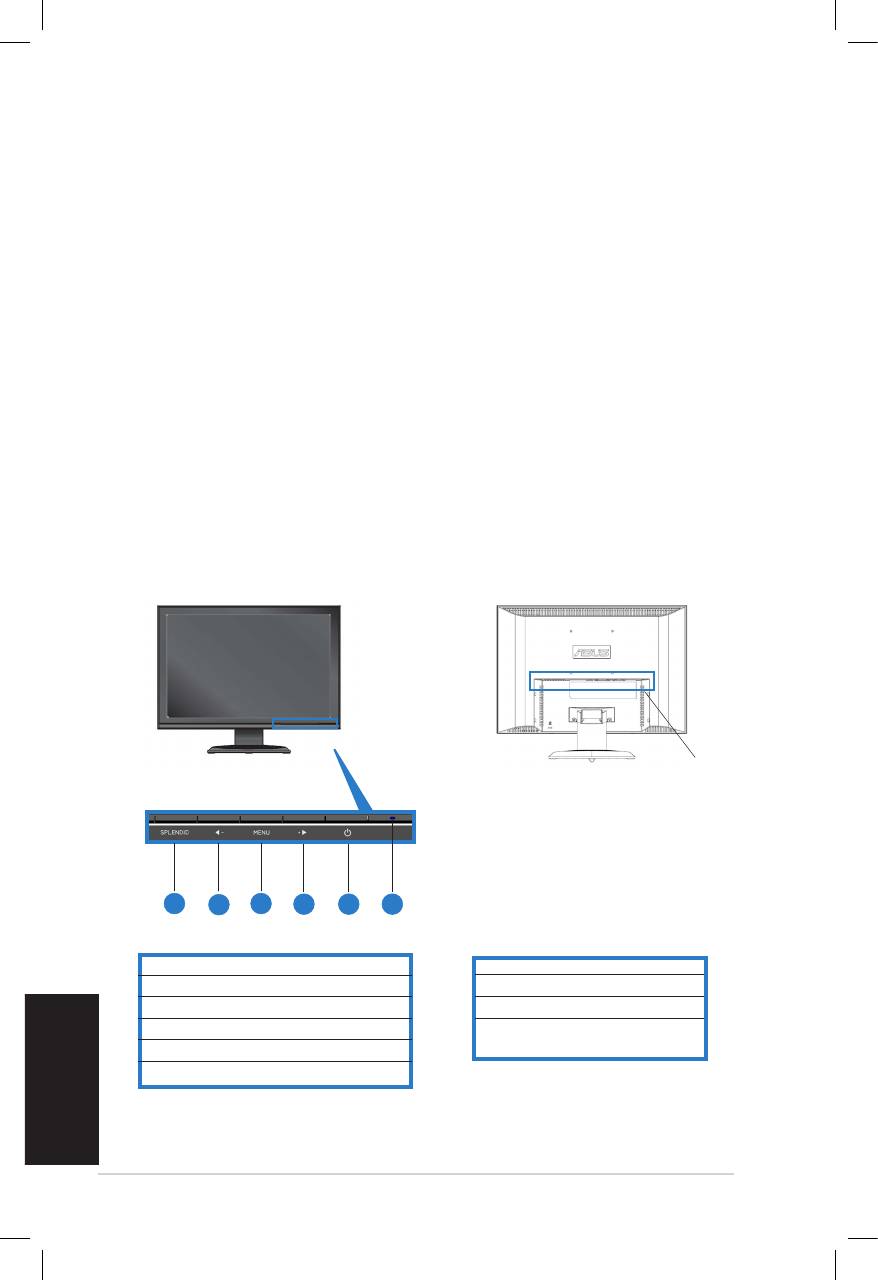
22
Техника безопасности
Передустановкоймонитора,тщательнопрочитайтевсюдокументацию,поставляемуюв
комплекте.
• Дляпредотвращениявозгоранияиликороткогозамыкания,оберегайтемониторотдождя
исырости.
• Мониторследуетподключатьтолькокисточникупитания,указанномунаэтикетке.Если
вы неуверены в типеэлектропитания ввашем доме, проконсультируйтесь с местной
энергетическойкомпанией
• Монитор имеет трехштырьковую вилку с третьим (заземляющим) контактом. Для
подключения используйте только заземленные розетки для обеспечения заземления
прибора.
• Для гарантии нормальной работы используйте монитор только с компьютерами,
соответствующимитребованиямUL,имеющимисоответствующуюмаркировкую.
• Если вы столкнулись стехническимипроблемами, обратитесь всервис или квашему
продавцу.
Изучение монитора
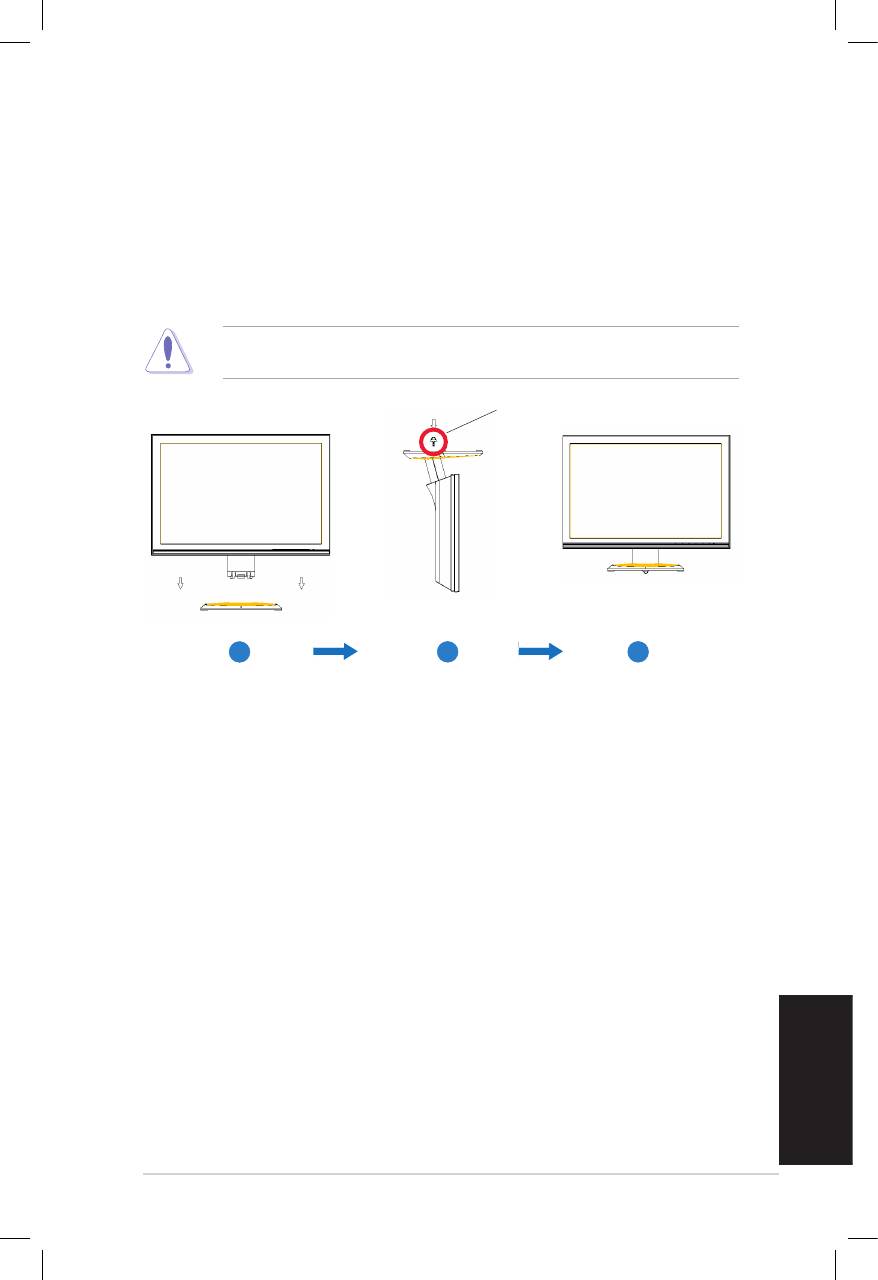
23
Установка основания монитора
Установкаоснованиямонитора:
1. Присоединитеоснованиекмонитору.Щелчокпоказывает,чтооснованиеприкреплено
успешно.
2. Зафиксируйтеоснованиеспомощьювинта,какпоказанонарисунке.
3. Длякомфортнойработыотрегулируйтеуголнаклонаэкрана.
• Воизбежаниеповреждениямонитора,мырекомендуемвамзастелитьповерхность
столамягкойтканью.
Подключение кабелей
1. Снимитезаднююкрышку.
2. Подключитекабеликакпоказано:
подключитеодинконецкабелякразъемумонитора
Audio-in,затемподключитедругойконецквыходузвуковойкартыкомпьютера.
сначалаподключитешнурадаптеракразъему
DC-inмонитора,затемподключитедругойконецкрозетке.
a. ПодключитекабелькразъемуVGA/DVIмонитора.
b. ПодключитедругойконецкабелякразъемуVGA/DVIвашегокомпьютера.
c. Закрепитекабельдвумявинтами.
3. Закройтезаднююкрышку.Выровняйтезаднююкрышкупошестислотамоколопортов
иосторожнозакройте.Щелчокпоказывает,чтозадняякрышкавсталанаместо.
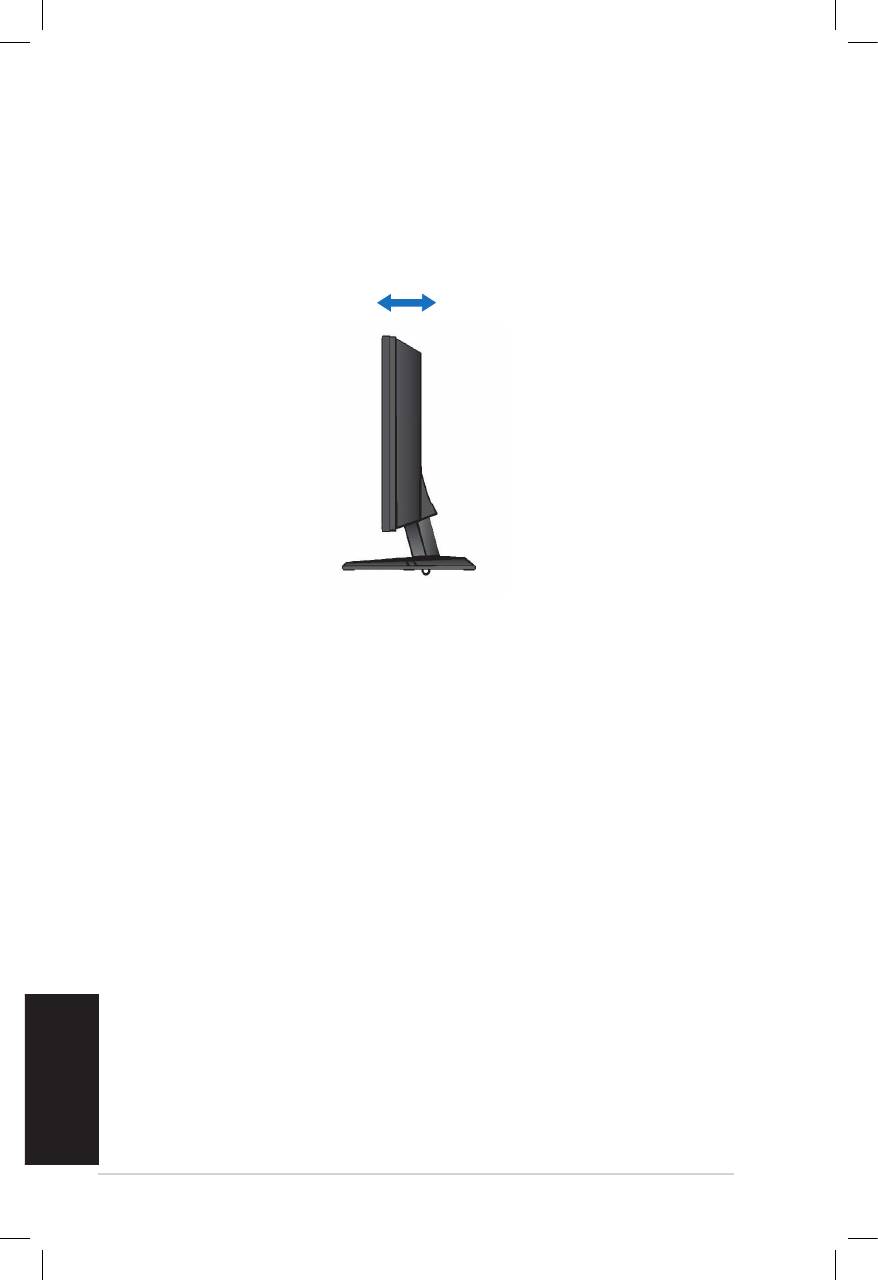
Регулировка монитора
• Длякомфортнойработыотрегулируйтеуголнаклонаэкрана.
• Приизмененииугла,удерживайтемониторзаоснование.
• Выможетерегулироватьуголнаклонамонитораот-5°до20°
-5°20°
24
Оглавление
- VW192 Series LCD Monitor
- Séries VW192 Moniteur LCD
- VW192-Serie LCD-Monitor
- Monitor LCD Serie VW192
- VW192 Series
- LCD монитор серий VW192
- VW192 Serie Serie LCD-scherm
- VW192
- VW192 シリーズ
- VW192 시리즈
- Série VW192
- VW192 Serisi
- VW192 Series
- VW192 ซีรีส
- VW192 Serie LCD-Monitor
- VW192-sarja LCD-monitori
- VW192 Serie LCD-monitor
- VW192 Serie
- Seria VW192
- Řada VW192






